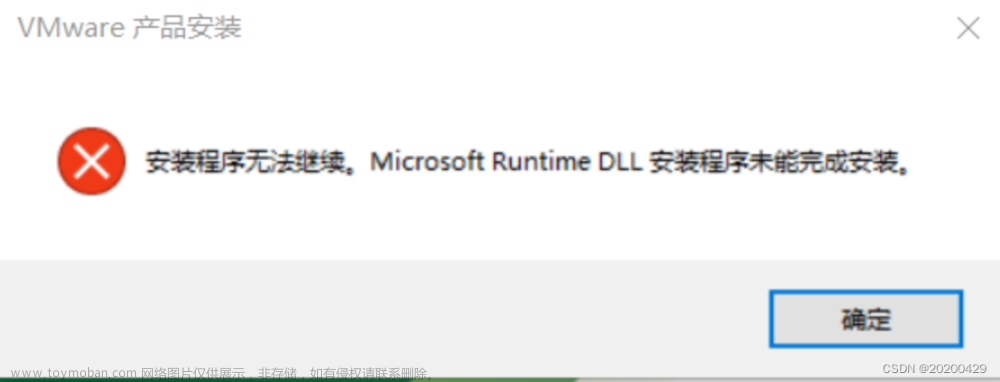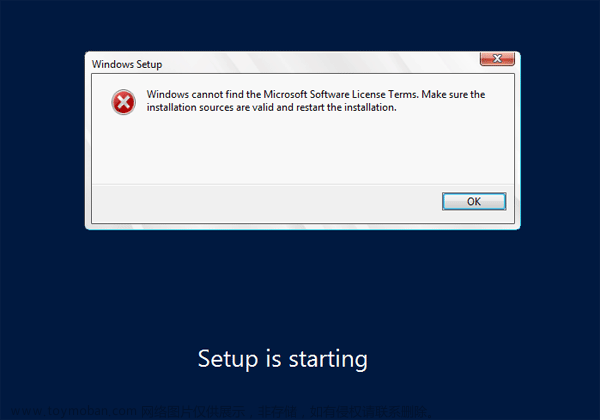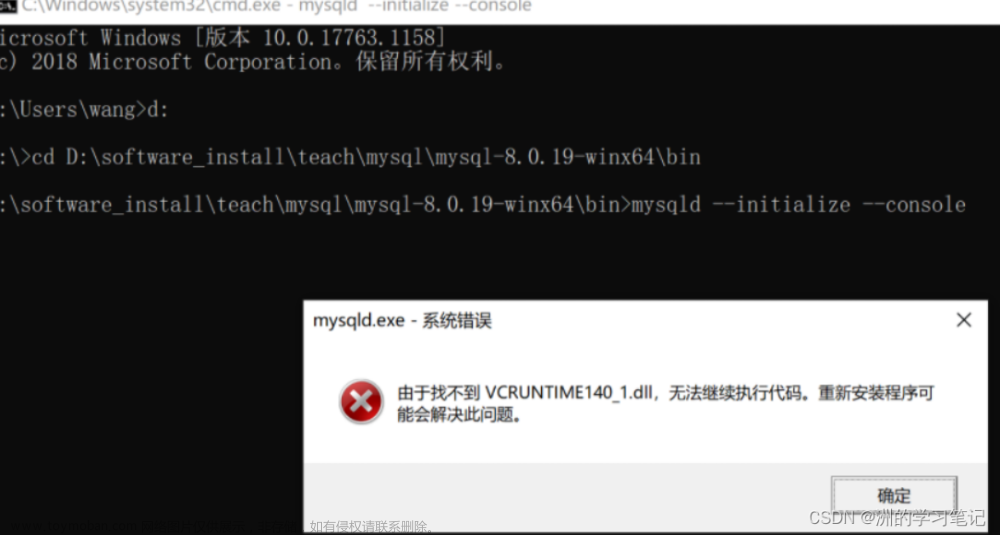方法总比困难多!
本人很长时间没有碰Linux了,今天就想着先装个虚拟机玩玩,但是安装VMWare的过程也遇到了一些问题,,所以将问题的解决方法总结了一下,仅供大家参考~
问题一:此安装程序要求您重新启动系统以完成 Microsoft VC Redistributable安装,然后重新运行该安装程序。

解决方法:下载并安装Microsoft VC Redistributable,然后重启系统即可!Microsoft VC Redistributable的下载地址为:Redistributable的下载地址
1.1、根据电脑的系统选择对应版本的Microsoft VC Redistributable进行下载(下载不了的可以参考问题二)


问题二:本机访问不到https://aka.ms/vs/17/release/vc_redist.x64.exe

解决方法1:更改本机网络的DNS即可!
2.1、打开控制面板,选择网络和Internet,进入网络连接,选择本机网络,如下图:



解决方法2:不用改DNS,直接拿下载好的!
如果感觉修改DNS麻烦,可以直接拿本人下载好的Microsoft VC Redistributable,我放在网盘里面了自取即可!(是不是这个更简单~)拿的时候记得对应电脑系统的版本啦.
VC_redist.x64.exe资源:链接:https://pan.baidu.com/s/12PsnrwC_whTgeiHuMgdVDg 提取码:calq文章来源:https://www.toymoban.com/news/detail-447294.html
2021快结束了,本人就提前祝大家新年快乐,财源滚滚,万事顺意~文章来源地址https://www.toymoban.com/news/detail-447294.html
到了这里,关于VMWare安装报错:此安装程序要求您重新启动系统以完成 Microsoft VC Redistributable安装,然后重新运行该安装程序。的文章就介绍完了。如果您还想了解更多内容,请在右上角搜索TOY模板网以前的文章或继续浏览下面的相关文章,希望大家以后多多支持TOY模板网!